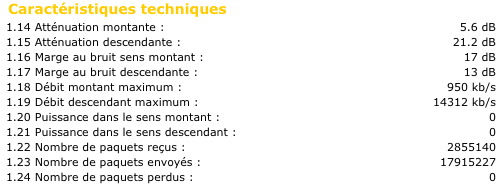Trucs technologiques…
Ceci est mon blog “geek” qui parle de trucs techniques, de développement, de web, de bases de données… mais je n’écris plus tellement sur ces sujets en français.
Ceci dit, vous pouvez toujours aller consulter mon blog tech en anglais.